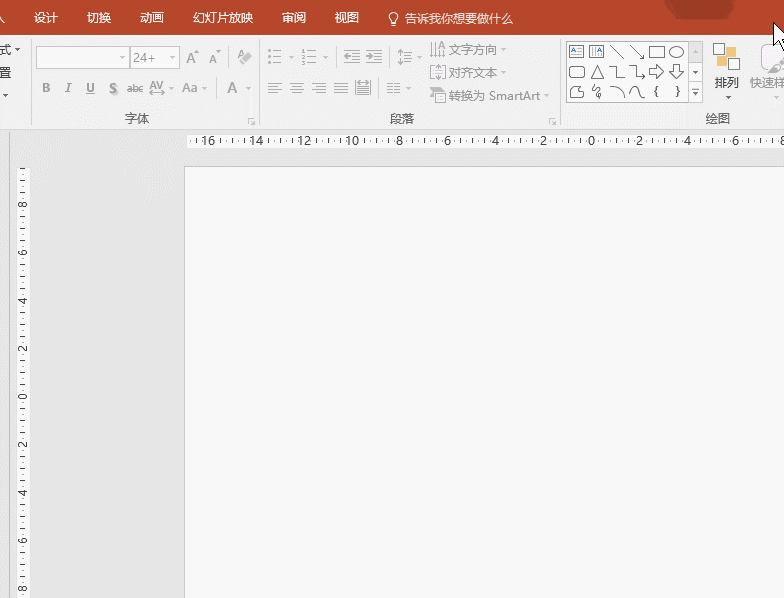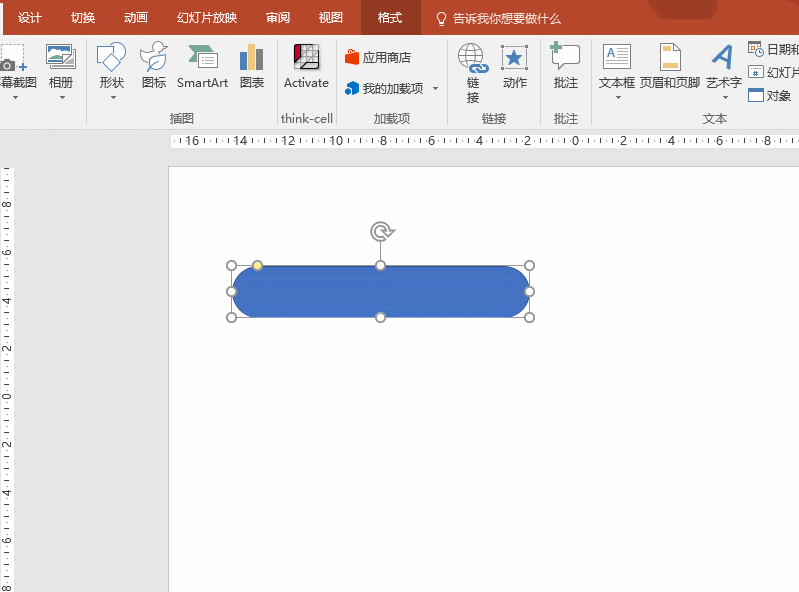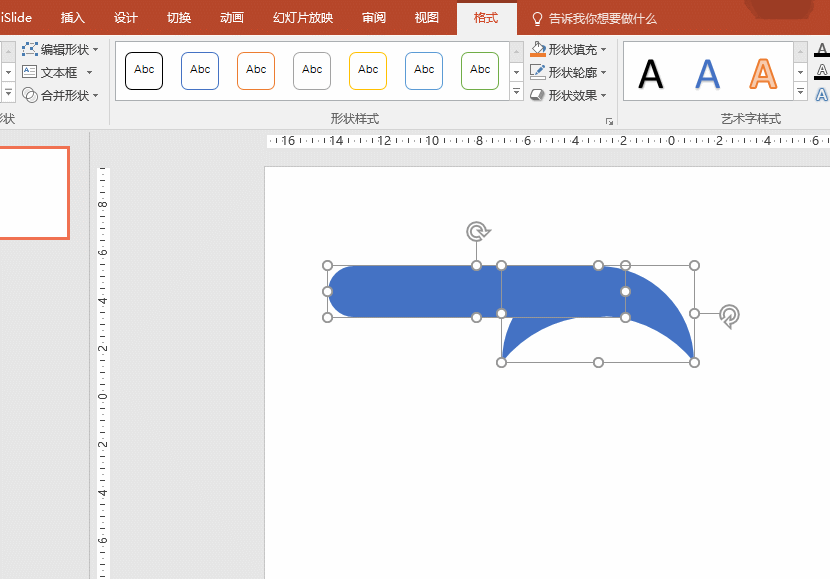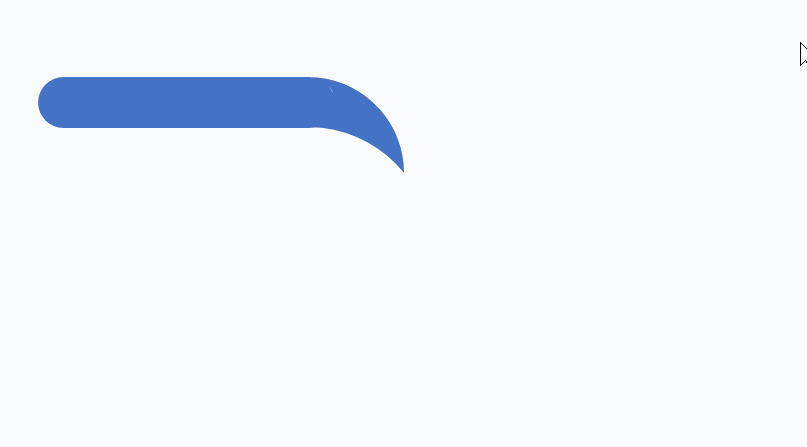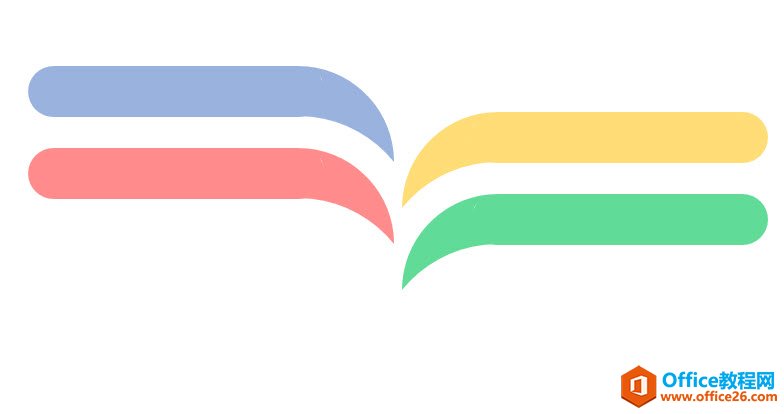-
PPT如何快速实现长水滴型目录设计 实例教程
-
水滴型目录这种PPT目录是否更受欢迎呢?我们赶紧来看看。

这是个什么形状?很难描述清楚啊,仔细观察一下,可以看成是圆角矩形+月亮型图形的组合吧。不管怎么样先动手试试再说。
具体制作方法如下:
新建一个PPT页面,插入圆形矩形,注意将黄色的调节钮,拉到底。注意看动图操作:

接着插入一个月亮型,怎么,还真有月亮型!真有,看这里看这里。注意,人家叫新月形。

注意,下面是本例的难点,如何将圆角矩形和新月形对齐呢?注意看动图操作,首选去掉图形的轮廓,然后调整星月的角度,然后利用黄色调节钮,对齐圆角矩形的宽度。

最后利用图形的拆分功能,拆分掉之后,在联合,就得到了这个标杆图形。

过了这个坎,接下来就简单了,ctrl+shift+拖拽复制,然后调整方向,和上一期图形几乎一样的操作方法,最后用方向键进行微调错位。具体看动图操作:

最后涂上颜色,最终效果如下:

总结:这样设计的目的是什么呢?表达目录的承上启下,紧密关系,仔细看是不是带点时间线的味道。不管好看还是不好看,至少掌握了一种绘制图形的思路,对吧!
本文摘自:https://www.office26.com/powerpoint/powerpoint_6378.html,感谢原作者!
© 版权声明
文章版权归作者所有,未经允许请勿转载。
THE END